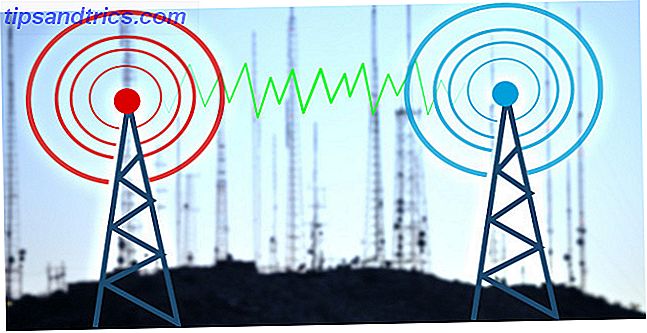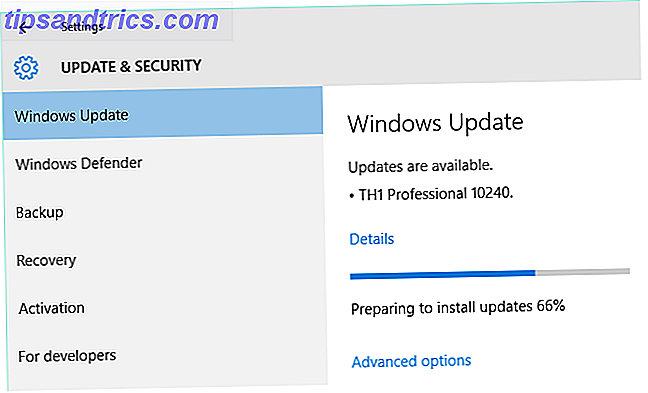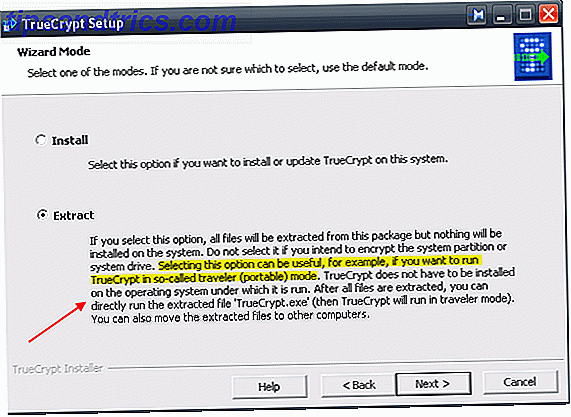Se você é um fã hardcore do Android, provavelmente está ciente de que seu sistema operacional móvel favorito é derivado do Linux. Nós cobrimos no passado como o Android é baseado em componentes de código aberto. É o Android realmente Open Source? E isso importa mesmo? O Android é realmente de código aberto? E isso importa mesmo? Aqui nós exploramos se o Android é realmente de código aberto. Afinal, é baseado no Linux! Leia mais e que o kernel do Linux é um desses. É lógico, então, que, se eles são tão próximos, deve ser relativamente fácil executar aplicativos Android no Linux.
Acontece que está correto. Normalmente, executar aplicativos para um sistema operacional em outro é complicado. Mas existem alguns métodos disponíveis para os usuários do Linux executarem aplicativos Android que tornam as coisas comparativamente mais fáceis. Vamos dar uma olhada.
Exising Methods for Android em outros sistemas operacionais
Cobrimos algumas formas no passado para executar o Android ou seus aplicativos em outros sistemas operacionais. Normalmente, eles assumem uma das duas formas:
- A primeira é usar uma máquina virtual (VM) de alguns tipos, às vezes chamada de emulador. Em suma, é um software que representa todo um sistema Android O que é uma máquina virtual? O que é uma máquina virtual? As máquinas virtuais permitem que você execute outros sistemas operacionais em seu sistema operacional atual, mas por que isso importa? Quais são os prós e contras? Consulte Mais informação . Um exemplo disso é o emulador incluído no Android Studio, que usamos extensivamente ao criar um aplicativo Android simples Como criar um aplicativo Android: tudo o que você precisa saber Como criar um aplicativo Android: tudo o que você precisa saber Se você quiser comece a criar seu próprio aplicativo para Android, este guia inclui tudo o que você precisa. Consulte Mais informação . Você também pode usar uma ferramenta de VM de propósito geral como o VirtualBox Como usar o VirtualBox: Guia do Usuário Como usar o VirtualBox: Guia do Usuário Com o VirtualBox você pode facilmente instalar e testar vários sistemas operacionais. Mostraremos como configurar o Windows 10 e o Ubuntu Linux como uma máquina virtual. Leia mais, e execute um dos sabores do Android projetado para uso em desktop 3 maneiras de usar o Android como um sistema operacional de desktop 3 maneiras de usar o Android como um sistema operacional de desktop É realmente muito fácil usar o Android como seu sistema operacional de desktop você sabe como. Consulte Mais informação . Finalmente, BlueStacks Como emular o Android e executar aplicativos para Android no seu PC Como emular o Android e executar aplicativos para Android no seu PC É realmente muito fácil obter aplicativos para Android em execução no seu desktop ou laptop! Aqui, nós o orientamos pelos melhores métodos. Leia mais é um exemplo mais otimizado desse método para o Windows.
- O segundo método é usar o software de compatibilidade. Embora seus métodos precisos variem, eles são projetados para traduzir a entrada e a saída do software Android para algo que a máquina host possa entender. Uma abordagem usa o navegador Chrome com um complemento chamado ARChon Como executar aplicativos para Android no Chrome em Mac / Linux / Windows Como executar aplicativos para Android no Chrome em Mac / Linux / Windows Agora é possível executar aplicativos para Android no navegador Chrome - só dá um pouco de trabalho. Leia mais para obter esse efeito.
Nas seções abaixo, exploraremos as seguintes soluções nativas do Linux, que usam as opções acima em graus variados:
- Anbox, que usa o formato de pacote Snap do Ubuntu. Ele opera mais como uma camada de compatibilidade e lança aplicativos de um "painel de controle".
- Shashlik, que usa uma VM otimizada com base no QEMU. Ele cria entradas para aplicativos Android em seu lançador de sistema regular.
- Genymotion, que usa uma VM otimizada com base no VirtualBox. Ele executa uma interface de dispositivo virtual completa.
Vamos explorar cada uma dessas opções abaixo com mais detalhes.
1. Anbox
Anbox, como o nome indica, se intitula "Android em uma caixa". É um aplicativo Linux que fornece uma pilha completa de software Android em um contêiner, semelhante à maneira como o Docker opera. Como testar seguramente aplicativos de área de trabalho em um contêiner seguro com o Docker Como testar com segurança aplicativos de área de trabalho em um contêiner seguro Com o Docker Docker é uma plataforma popular para desenvolvimento e teste de aplicativos baseados em servidor. Mas você sabia que também pode usá-lo para proteger com segurança novos programas em sua área de trabalho? Consulte Mais informação . Distribuído como um pacote Snap Como o novo formato de pacote do Ubuntu 16.04 torna a instalação do software mais rápida Como o novo formato de pacote do Ubuntu 16.04 torna a instalação do software Uma versão Snap 16.04, o Ubuntu espera encontrar um equilíbrio entre ter estabilidade e se manter atualizado -data, com uma nova maneira de instalar aplicativos. Vamos descobrir como funcionam os "snaps". Leia mais, sua distribuição terá que suportar esse formato Ubuntu Snaps vs Red Hat Flatpaks, Qual é a diferença? Ubuntu Snaps vs Red Hat Flatpaks, Qual é a diferença? Distribuições Linux distribuem aplicativos em vários formatos. Durante anos, os dois mais populares foram .debs e .rpms, mas isso pode estar começando a mudar com os pacotes Snap do Ubuntu e o Flatpak da Red Hat. Leia mais - felizmente, a maioria dos principais faz.
Você pode procurá-lo em seu centro de software ou usar o comando prompt como o seguinte para o Ubuntu:
sudo apt install snapd Agora que o sistema Snap está instalado, use o comando do site do Anbox para baixá-lo e instalá-lo:
snap install --classic anbox-installer && anbox-installer O script do instalador baseado em terminal irá buscar tudo para você. Ele começará executando algumas funções administrativas, como incluir um novo repositório de software e instalar pré-requisitos. Em seguida, ele fará o download do pacote Anbox Snap (mostrado na imagem abaixo) e o instalará.
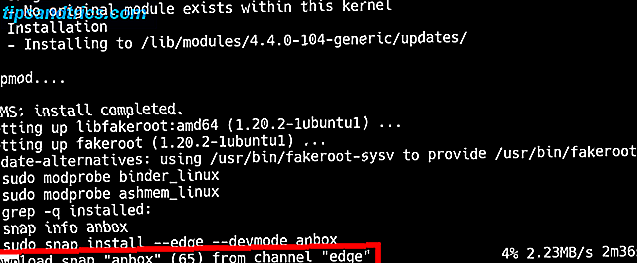
Uma vez instalado, você pode confirmar que está sendo executado com o seguinte comando:

Depois que o Anbox estiver instalado, você poderá iniciá-lo no menu principal. Ele apareceu na categoria "Lost and Found" para mim, mas deve aparecer com uma pesquisa de texto. Depois de alguns instantes, o “Gerenciador de aplicativos Anbox” deve aparecer na tela.

O site do projeto afirma antecipadamente que ainda está em desenvolvimento pesado. Você sentirá isso quando for a hora de instalar seu primeiro aplicativo. Não há uma maneira gráfica agradável de arrastar e soltar para fazer isso - você precisará usar o Android Debug Bridge (ADB) Como usar o ADB e o Fastboot no Android (e por que você deve) Como usar o ADB e o Fastboot no Android (e por que você deve) Aprender a dominar o ADB e o Fastboot pode tornar sua experiência no Android muito melhor. Consulte Mais informação . Esta ferramenta faz parte do Android Studio, por isso, se já estiver instalado, está tudo pronto. Caso contrário, você pode instalar o Android Studio (como ele fornece seu próprio emulador, outra opção) ou ver se eles estão disponíveis no gerenciador de pacotes.
No Ubuntu, o seguinte vai te dar o que você precisa:
sudo apt install android-tools-adb Agora você pode instalar um aplicativo para o qual você tenha um arquivo APK à mão. O comando a seguir instalará o Orgzly, um aplicativo de anotações e afazeres:
adb install com.orgzly_83.apk
Finalmente, você verá o ícone do aplicativo aparecer na janela Anbox. Clicar nele abrirá o aplicativo exatamente como esperado (a imagem abaixo mostra o aplicativo Orgzly que instalamos acima):

A tecla Esc atua como o botão Voltar, permitindo que você feche os aplicativos.
2. Shashlik
Shashlik é outra opção e é semelhante ao Anbox. Enquanto o último usa a tecnologia de contêiner dos pacotes Snap, o Shashlik inclui uma máquina virtual leve baseada no QEMU 3 maneiras de executar uma máquina virtual no Linux 3 maneiras de executar uma máquina virtual no Linux Se você quiser executar um segundo sistema operacional em seu computador Máquina Linux sem reiniciar para alternar entre eles, uma máquina virtual é sua única resposta. Consulte Mais informação .
Depois de baixar o robusto pacote DEB, você pode instalá-lo em um sistema Ubuntu com o seguinte comando:
dpkg -i shashlik_0.9.3.deb A instalação de aplicativos no Shashlik também é um trabalho em andamento. Mas o comando de instalação é um pouco mais direto:
/opt/shashlik/bin/shashlik-install name_of_app_file.apk Quando isso terminar, você verá um pequeno popup dizendo que foi bem-sucedido.

Você também receberá uma entrada no menu do iniciador (na categoria "Aplicativos Android") e, quando clicar, o aplicativo será iniciado. O tempo de inicialização do Shashlik é notavelmente maior que o do Anbox, já que ele está inicializando uma VM apropriada:

Finalmente, seu aplicativo será aberto no que é provavelmente uma janela muito pequena. Existem algumas configurações do QEMU em * / opt / shashlik / android / hardware-qemu.ini que você pode ajustar para obter uma tela maior.

No geral, a experiência parece um pouco mais fácil de instalar e configurar o Shashlik com alguns aplicativos, se você estiver bem com a inicialização mais lenta.
3. Genymotion
O Genymotion é ligeiramente diferente das duas opções acima.
Em primeiro lugar, é um produto comercial, portanto, se você quiser usá-lo a longo prazo, precisará desembolsar algum dinheiro. Isso também significa que você precisará de uma conta no Genymotion para fazer o download do teste. Por último, está posicionada como uma ferramenta de desenvolvimento, o que significa que não é realmente uma forma conveniente de lançar aplicativos, mas sim um sistema totalmente equipado para testar. Se nada disso te atrapalhar, você pode começar preenchendo um formulário simples e se registrando em uma conta:

Depois de fazer login novamente em sua conta, clique no botão "Avaliação" no canto superior direito da página. Ele irá levá-lo para uma página de download onde você pode escolher uma versão do Genymotion para o seu sistema. Enquanto isso está sendo baixado, você também deve certificar-se de ter o VirtualBox instalado, como o Genymotion o utiliza.

Depois de concluído, certifique-se de dar privilégios executáveis ao arquivo BIN Uma das ferramentas mais importantes do Linux - Compreendendo o Chmod Uma das ferramentas mais importantes do Linux - Compreendendo o Chmod Há muitos recursos que tornam o Linux especial, mas um deles faz tão seguro é o seu sistema de permissões. Você pode ter controle detalhado sobre todos os arquivos em seu sistema e ... Leia Mais, então execute-o como root (como mostrado no comando na imagem abaixo).
A configuração simples terminará rapidamente, informando sobre o comando “/ opt / genymobile / genymotion / genymotion” disponível. Rodando isto irá iniciar o aplicativo:

A versão de avaliação vai aparecer pedindo autenticação ou uma licença. Optar por entrar e fornecer as credenciais da sua conta. Depois de aceitar o EULA, você será solicitado a criar um dispositivo virtual:

O aplicativo fornece uma seleção de dispositivos antigos e novos. Selecionar um e clicar em Avançar duas vezes iniciará o processo, baixando e configurando o novo dispositivo.

Uma vez instalado, basta selecionar o novo dispositivo da lista na janela principal do aplicativo e clicar no botão Iniciar :

Quando estiver em execução, você verá o que parece ser um dispositivo Android completo em uma janela.
Mas no começo ele contém apenas um conjunto mínimo de aplicativos. Felizmente, com o Genymotion, você pode usar um método gráfico (arrastar e soltar) para instalar novos. Soltar um arquivo APK na janela o transferirá automaticamente para o dispositivo virtual, instalá-lo e executá-lo. Na imagem abaixo podemos ver (novamente) Orgzly, desta vez em maior resolução:

Então qual é o melhor?
A resposta para isso é fácil: o que executa o aplicativo (s) que você precisa. E como é frequentemente o caso, não pense que você precisa selecionar apenas um. Se você tem um aplicativo, ele funciona como um charme no Anbox, outro que funciona no Shashlik e outro que requer a potência total do Genymotion, use todos eles! Sinta-se à vontade para jogar o emulador do Android Studio lá também, apenas por precaução!
Você tem algum aplicativo para Android que você deve ter em sua área de trabalho? Você já usou alguma das soluções acima? Como eles se comparam aos gostos do BlueStacks? Saia com seus pensamentos e dicas nos comentários abaixo!